Mac持ち込み修理の流れと費用、最適な選択肢を解説
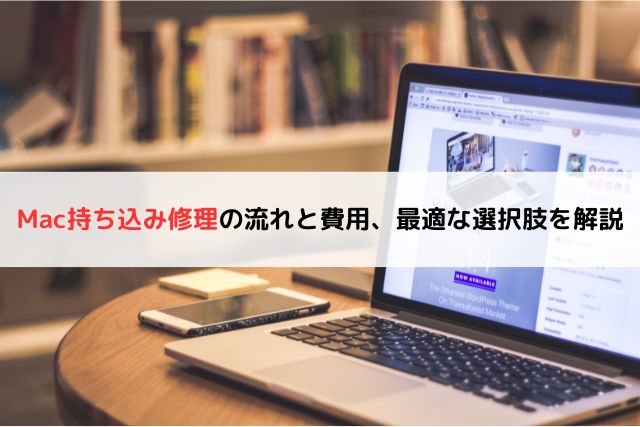
Macが故障した場合、多くのユーザーは持ち込み修理を選択します。持ち込み修理には、Apple公式のサービスや、非公式の修理業者を利用する方法があります。この記事では、持ち込み修理の流れや費用、各選択肢のメリットとデメリットについて詳しく解説します。また、持ち込み修理をスムーズに進めるための準備や注意点についてもご紹介します。
持ち込み修理の一般的な流れ
持ち込み修理を利用する際の基本的な流れについて説明します。Apple公式の修理サービスを利用する場合と、非公式修理サービスを利用する場合の違いも見ていきましょう。
1. 問題の診断
まず、Macの故障内容を確認し、修理が必要かどうかを判断します。自分で確認できる範囲で問題を特定したら、次のステップに進みます。
- 自己診断ツールの使用: Apple診断やハードウェアテストを実行し、問題の原因を特定します。
- 症状の記録: どのような状況で問題が発生するのか、具体的な症状を記録しておくと、修理業者に正確に説明できます。
2. 修理サービスの選択
Apple公式修理サービスを利用するか、非公式修理サービスを選ぶかを決めます。それぞれの選択肢の特徴を理解した上で、最適な修理方法を選びましょう。
- Apple公式修理サービス: 高品質な修理と安心の保証が提供されますが、費用が高めです。AppleCare+に加入している場合は、修理費用が軽減されることがあります。
- 非公式修理サービス: 公式サービスよりも安価に修理が可能ですが、使用される部品の品質や保証内容には注意が必要です。
3. 修理予約の手続き
選択した修理サービスに連絡し、修理予約を行います。Apple公式サービスの場合、Apple Storeや正規サービスプロバイダでの予約が必要です。
- 公式サービスの予約: AppleのウェブサイトやAppleサポートアプリを利用して、修理予約を行います。混雑状況によっては、予約が数日先になることもあります。
- 非公式修理の予約: 修理業者に電話やオンラインフォームで連絡し、持ち込みの日時を調整します。即日対応が可能な場合もあります。
4. Macのバックアップ
修理に出す前に、重要なデータをバックアップしておくことが重要です。修理中にデータが失われる可能性があるため、事前に準備をしておきましょう。
- Time Machineを使用: Macに内蔵されているTime Machineを利用して、外付けハードディスクにデータをバックアップします。
- クラウドストレージの利用: Google DriveやiCloudなどのクラウドサービスを利用して、重要なファイルをバックアップしておきます。
5. 持ち込み修理の実施
予約した日時に修理店にMacを持ち込みます。店舗で技術者がMacを診断し、修理の見積もりを提示されます。
- Apple Storeでの修理: Genius Barで技術者が対応し、その場で診断や修理の見積もりが行われます。必要に応じて、預かり修理となる場合もあります。
- 非公式修理店での対応: 非公式の修理店でも、持ち込み後に迅速に診断が行われ、多くの場合、その場で修理が開始されます。即日対応が可能な店舗もあります。
6. 修理の完了と受け取り
修理が完了したら、修理店から連絡があり、Macを受け取ります。修理内容や動作確認をしっかり行い、問題が解決していることを確認しましょう。
- 動作確認の重要性: 受け取り時に、修理内容が正確に行われているか、全ての機能が正常に動作するかを確認します。不具合が残っている場合は、その場で再修理を依頼します。
持ち込み修理の費用と選択肢
持ち込み修理の費用は、修理内容や利用するサービスによって異なります。以下に、Apple公式サービスと非公式サービスの費用目安と、それぞれの特徴をまとめます。
Apple公式修理サービスの費用と特徴
Apple公式修理サービスは、高品質な修理と充実した保証が特徴です。しかし、費用はやや高めです。
- 費用の目安: 画面修理で5万円から10万円、バッテリー交換で1万5千円から3万円、ロジックボード修理で5万円から15万円程度が一般的です。
- 純正部品の使用: Apple公式では、すべて純正部品が使用されるため、修理後のパフォーマンスや耐久性が高いです。
- 保証の充実: AppleCare+に加入している場合、修理費用が大幅に軽減されるほか、修理後も公式の保証が適用されるため、安心して利用できます。
非公式修理サービスの費用と特徴
非公式修理サービスは、費用を抑えたい方にとって魅力的な選択肢ですが、いくつかのリスクがあります。
- 費用の目安: 画面修理で3万円から7万円、バッテリー交換で1万円から2万円、ロジックボード修理で3万円から10万円程度が一般的です。
- 部品の品質: 非公式修理では、サードパーティ製の部品が使用されることが多く、品質や耐久性がApple純正品と異なる場合があります。
- 保証内容: 非公式修理では、修理後の保証がないか、短期間に限られることが多いです。修理後にトラブルが発生した際の対応が不十分な場合があります。
持ち込み修理をスムーズに進めるための3つの準備
持ち込み修理をスムーズに進めるためには、事前の準備が重要です。以下のポイントを押さえておくと、修理がよりスムーズに進行します。
データのバックアップ
修理中にデータが失われるリスクを避けるため、必ず事前にバックアップを行いましょう。外付けハードディスクやクラウドサービスを利用して、最新の状態でデータを保存しておくことが大切です。
アカウントのログアウト
修理前に、Apple IDやその他の個人アカウントからログアウトしておくと、修理作業がスムーズに進行します。また、二要素認証を設定している場合は、デバイスが必要になることがあるため、事前に確認しておきましょう。
付属品の整理
持ち込み時には、必要最低限の付属品だけを持参するようにしましょう。充電器やケーブルなどの付属品が必要な場合は、それらを忘れずに持参しますが、修理に関係ない周辺機器やアクセサリは外しておくと良いです。
持ち込み修理の際の3つの注意点
持ち込み修理を利用する際には、いくつかの注意点があります。これらを理解しておくことで、修理プロセスがスムーズになり、トラブルを避けることができます。
修理見積もりの確認
修理の見積もりを受け取ったら、内容をしっかり確認しましょう。修理内容や使用される部品、保証内容などが明記されているかを確認し、納得できる価格かどうかを判断します。
- 追加費用の確認: 修理作業中に新たな問題が発見され、追加修理が必要になる場合があります。事前に追加費用が発生する可能性について確認しておきましょう。
- 修理期間の確認: 修理にかかる期間も重要なポイントです。急ぎの場合は、即日対応が可能かどうかを確認し、修理期間が長引く場合の代替手段も検討します。
保証内容の確認
公式・非公式を問わず、修理後の保証内容を確認しておくことが大切です。特に非公式修理の場合は、保証が短期間に限られていることがあるため、事前にしっかり確認しましょう。
- 保証期間: 修理後の保証期間がどれくらいなのかを確認します。保証期間内に再度問題が発生した場合、無料で再修理してもらえるかどうかも確認しておくと安心です。
- 保証対象外の確認: どのような場合に保証が適用されないのか、保証対象外の条件についても確認しておきましょう。
修理後の動作確認
修理完了後は、必ずその場でMacの動作を確認しましょう。特に、修理対象となった部分や、元々不具合があった箇所が正常に動作するかをしっかりチェックします。
- 全機能のテスト: 修理した箇所だけでなく、他の機能も含めて、全体的に問題がないかを確認しましょう。例えば、画面修理を行った場合、タッチ機能や画面の発色も確認します。
- トラブル発生時の対応: 修理後に再度問題が発生した場合の対応について、修理店に確認しておくと安心です。
持ち込み修理後のメンテナンスと予防策
修理が完了した後も、Macの寿命を延ばすために日常的なメンテナンスと予防策を講じることが重要です。以下のポイントを実践し、再度の故障を防ぎましょう。
定期的なソフトウェア更新
macOSやアプリケーションの定期的な更新を行うことで、システムの安定性を保ち、セキュリティを強化します。
- 自動アップデートの設定: macOSや主要アプリケーションの自動アップデートを有効にし、常に最新の状態を保ちましょう。
- セキュリティアップデート: 特にセキュリティに関するアップデートは重要です。脆弱性を修正し、マルウェアやウイルスからMacを守ります。
過熱防止と清掃
Macの内部にホコリが溜まると、冷却性能が低下し、過熱の原因となります。定期的に清掃を行い、冷却性能を維持しましょう。
- ファンの清掃: ファン周りのホコリを定期的に除去することで、冷却効率を保ち、過熱による故障を防ぎます。
- 冷却パッドの使用: 高負荷の作業を行う際には、冷却パッドを使用してMacの温度管理をサポートします。
適切な保管と使用
Macを長く使用するためには、適切な保管と使用が重要です。落下や衝撃を避け、過度な温度変化を防ぐようにしましょう。
- 専用ケースの使用: 持ち運び時には専用ケースを使用し、Macを物理的な衝撃から守ります。
- 環境に配慮した使用: 極端に高温または低温の環境での使用を避け、室温での使用を心がけましょう。
まとめ
Macの持ち込み修理は、公式修理サービスと非公式修理サービスのいずれかを選択できます。それぞれにメリットとデメリットがあり、費用や保証内容を考慮して最適な選択を行うことが重要です。持ち込み修理をスムーズに進めるためには、事前の準備や修理後の確認が欠かせません。さらに、修理後も日常的なメンテナンスと適切な使用を心がけることで、Macを長く快適に使用することができます。これらのポイントを押さえて、Macのトラブルに対応し、安心して使用を続けてください。











